이번 포스팅에서는 동영상 재생시 종종 발생하는 오류 코드 232011 뜰 때 여러 가지 해결방법에 관한 포스팅입니다.
요즘 동영상 플랫폼을 이용하는 사람들은 정말 많기 때문에 오류 코드 해결하는 방법은 중요한 부분입니다.
그래서 오늘은 오류 코드 232011의 해결방법을 알려드리도록 하겠습니다.
목차
Toggle오류 코드 232011
우선 오류 코드 232011이 왜 발생하는지 원인부터 알아봐야 될텐데요.
요즘은 SNS나 OTT 플랫폼이 굉장히 많이 있고 또 시청하고 있습니다.
그런 동영상 플랫폼에서 영상을 시청하려고 선택을 했는데 갑자기 오류 코드 232011가 뜨면서 재생이 안되게 되면 정말 짜증나고 허무한 상황이죠.
이런 오류 코드 232011가 발생하는 원인에는 여러 가지 이유가 있는데요.
- 느리거나 불안정한 인터넷 연결
- 이용 불가능한 동영상 스트리밍 플랫폼 서버
- 웹 브라우저에서 쌓여있거나 손생된 캐시 및 쿠키
- 문제가 있는 브라우저 확장 프로그램 혹은 애드온
- 애드 블록 프로그램 문제
- 오래된 브라우저
이러한 경우들로 오류 코드 232011가 발생하고 있습니다.
보통은 인터넷 관련이 가장 많은 경우고 아니면 브라우저 문제인 경우가 많이 있습니다.
그럼 이제 아래에서는 오류 코드 232011를 해결할 수 있는 몇 가지 방법을 알려드리겠습니다.
오류 코드 232011 해결방법
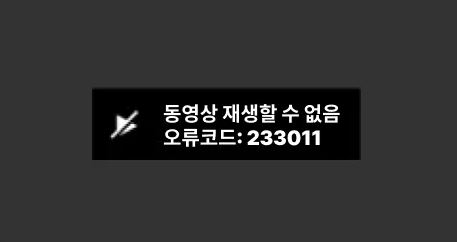
오류 코드 232011을 해결하는 방법 첫 번째는 브라우저의 캐시 및 쿠키 지우기입니다
오류 코드 232011를 해결하기 위해서 가장 간단하고 제일 먼저 시도해봐야 하는 것이 브라우저의 캐시 및 쿠키를 삭제해봐야 합니다.
캐시나 쿠키의 경우 사이트 재방문시 빠르게 방문하기 위해 파일 같은 걸 임시로 저장해 놓는 형태를 말합니다.
이런 저장 형태는 물론 편리한 점도 있긴 하겠지만 이런 캐시나 쿠키 파일들이 많이 쌓이게 되면 종종 오류 코드 232011를 불러일으키키도 합니다.
브라우저의 오른쪽 상단에 있는 점 세개 > 설정 > 왼쪽 상단의 개인정보 보호 및 보안 > 인터넷 사용 기록 삭제의 순서로 진행해주시면 되겠습니다.
이해하기 쉽게 사진을 통해서 설명드리겠습니다.
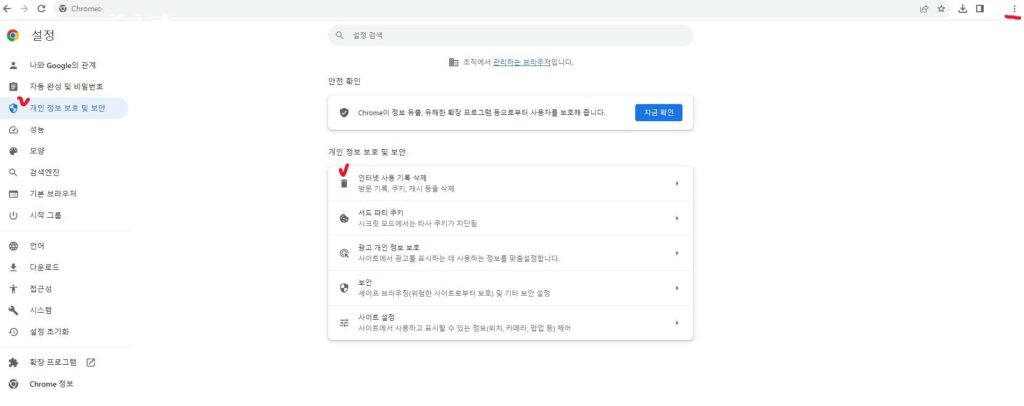
사진으로 보시는 것처럼 빨간색 부분들을 선택해주시면 되겠습니다.
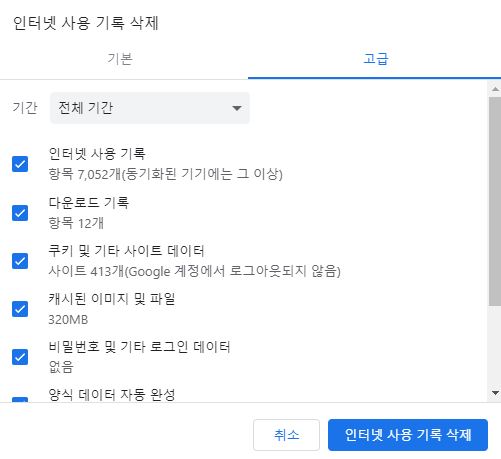
인터넷 사용 기록 삭제를 눌러주면 위 사진과 같은 화면이 나타나는데 고급으로 들어가셔서 내가 삭제하고자 하는 캐시 및 쿠키 파일들을 일괄적으로 삭제를 해주면 되겠습니다.
그렇게 되면 캐시 및 쿠키 파일들이 삭제가 되면서 인터넷 사용이 수월하게 되게 됩니다.
두 번째 방법은 시크릿 창을 이용해보는 겁니다.
시크릿 창은 Chrome에서 내 활동이 저장되지 않도록 하는 방법입니다.
시크릿 창을 이용하는 방법은 다음과 같습니다.
오른쪽 상단 점 세 개 클릭 > 위에서 세 번째에 있는 새 시크릿 창 클릭 두 단계만 거치면 되는 아주 간단한 방법입니다.
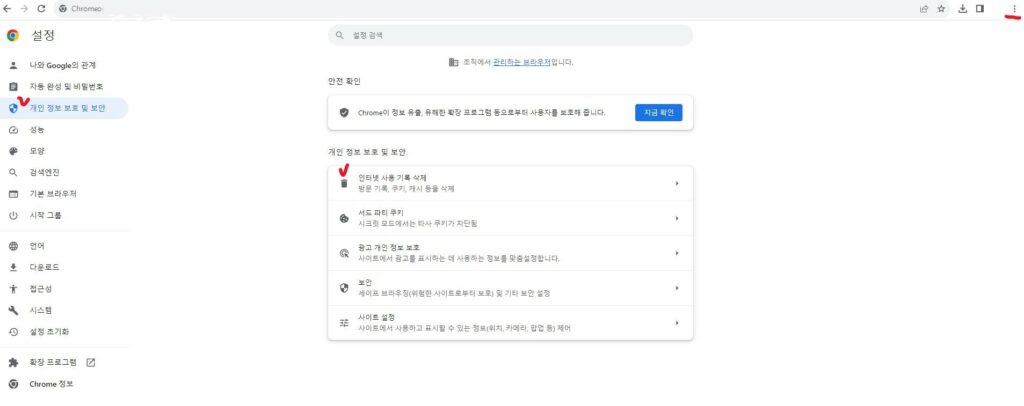
이전에 설명드렸던 사진으로 설명드리면 오른쪽 상단에 점 세 개가 보이실 겁니다.
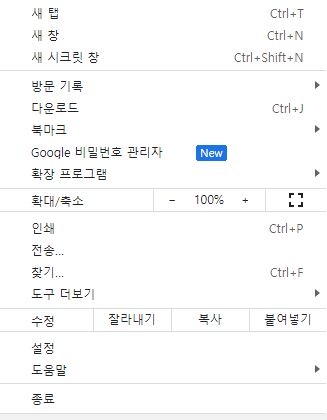
점 세 개를 클릭하게 되면 위 사진과 같은 창이 뜨게 되는데 위에서 세 번째에 위치해 있는 새 시크릿 창이라는 게 보이실 겁니다.
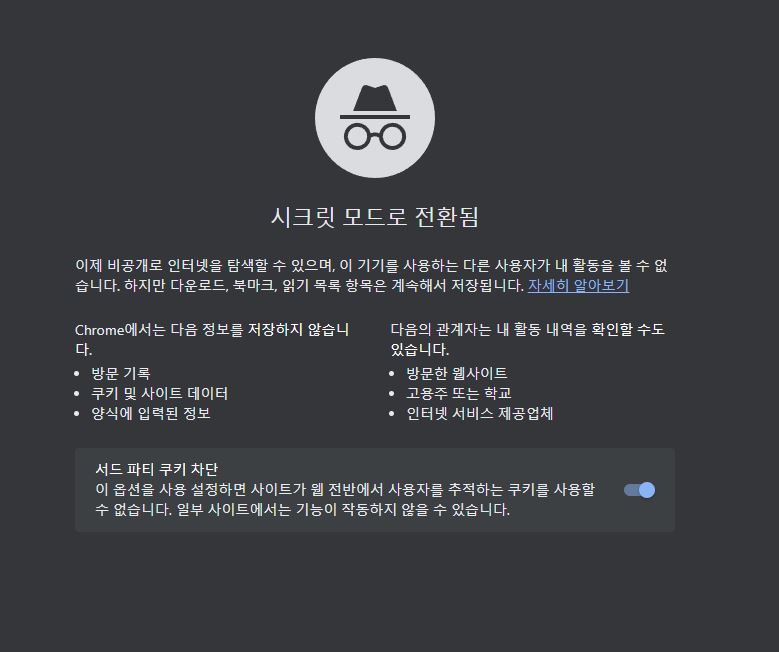
이런 모습의 새로운 창이 나타나게 됩니다.
이 상태에서 내가 시청하고자 하는 동영상 주소로 들어가서 시도를 해보시면 되겠습니다.
세 번째 방법은 확장 프로그램 비활성화입니다.
확장 프로그램 비활성화 방법은 다음과 같습니다.
오른쪽 상단 점 세 개 > 위에서 여덟 번째에 있는 확장 프로그램 > 확장 프로그램 관리의 순서로 진행해주시면 되겠습니다.
역시 이해하기 쉽게 사진으로 통해 설명드리겠습니다.
오른쪽 상단 점 세 개는 위에서도 설명을 드렸으니 생략하도록 하겠습니다.
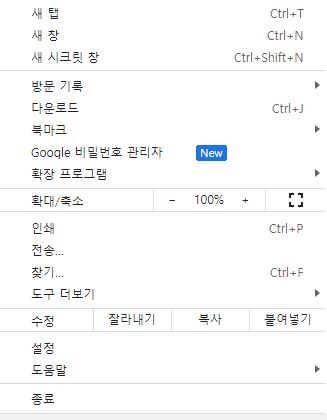
오른쪽 상단에 있는 점 세 개를 클릭하면 나오는 창에서 위에서부터 여덟 번째에 위치해 있는 확장 프로그램이라는 글자가 보이실 겁니다.
거기에 마우스를 갖다 대거나 클릭을 하게 되면 창이 하나가 더 나오게 되는데 거기서 확장 프로그램 관리라는 목록을 클릭해주시면 되겠습니다.
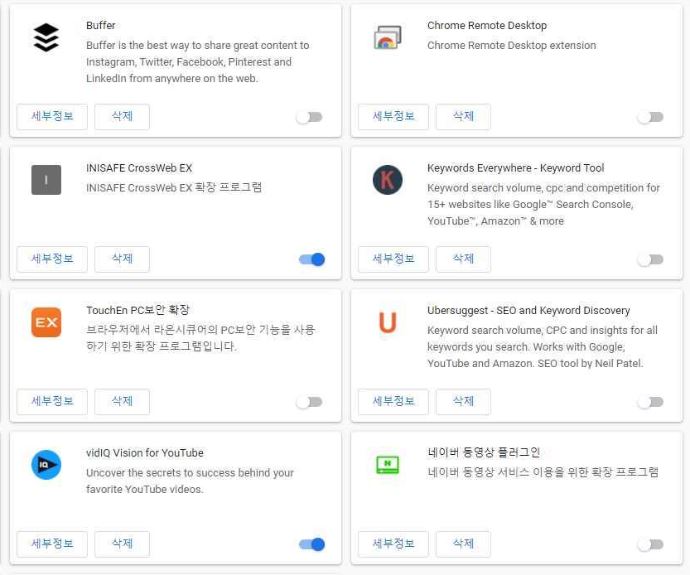
그럼 새로운 창이 열리면서 내가 다운로드 했던 확장 프로그램 목록들이 보이게 됩니다.
그럼 이 확장 프로그램들을 비활성화를 해주면 되겠습니다.
크롬 브라우저의 확장 프로그램은 기능이 많아서 편리함을 주지만 너무 많게 되면 종종 오류를 불러일으킬 수도 있기 때문에 내가 정말 자주 사용하는 것이 아니라면 비활성화 해주거나 삭제하는 것을 추천드립니다.
목록을 보게 되면 내가 예전에 다운로드 해놓고 사용하지 않는 확장 프로그램들이 있을 수 있느니 꼭 확인해보시기 바랍니다.
크롬 확장 프로그램 관리 방법은 아래 있는 링크에서도 확인이 가능하니 참고하시길 바랍니다.
네 번째 방법으로는 내가 시청하고자 하는 동영상을 다른 브라우저에서 재생을 시켜보는 방법입니다.
이게 무슨말이냐?
예를 들어 내가 유튜브에서 동영상을 시청하려고 하면 구글을 통해서 들어가는 게 일반적인 절차입니다.
하지만 구글을 통해서 유튜브를 들어가서 동영상을 시청하려고 클릭을 했는데 오류 코드 232011가 뜨면서 동영상 재생이 되지 않는다면 내가 시청하려는 유튜브 주소를 복사한 다음 네이버나 다음 같은 브라우저에서 붙여넣기를 하고 재생이 되는지를 확인해보는 것입니다.
만약 다른 브라우저에 붙여넣기 한 동영상이 재생이 된다면 내가 지금까지 사용하던 구글 브라우저에 문제가 생겼다는 의미가 되겠습니다.
그렇게 되면 사용하는 기기에 따라서 재설치는 진행하거나 초기화를 통해서 문제를 해결하면 되겠습니다.
다섯 번째 방법으로는 사용하는 네트워크를 끊고 다른 네트워크를 통해 사용해보는 방법입니다.
인터넷 품질이 좋지 않으면 오류 코드 232011가 생기는 경우도 종종 있기 때문에 내가 만약 와이파이를 사용하고 있는 경우 기존 와이파이를 끊고 다른 와이파이를 연결해보거나 아니면 데이터를 통해 재생을 시켜보면 되겠습니다.
혹은 내가 데이터를 사용하는 경우 가까이에 있는 와이파이에 접속을 해보신 후 동영상을 재생 시켜서 확인해보면 되겠습니다.
여섯 번째 방법은 하드웨어 가속을 비확성화하기입니다.
브라우저에 있는 하드웨어 가속을 비활성화를 해주게 되면 오류 코드 232011가 해결되는 경우도 종종 있습니다.
하드웨어 가속을 비활성화 시키는 방법은 다음과 같습니다.
오른쪽 상단의 점 세 개 > 아래에서 세 번 째에 위치한 설정 > 제일 아래에 위치한 시스템 > 가능한 경우 하드웨어 가속 사용 비활성화의 순서로 진행해주시면 되겠습니다.
이해하기 쉽게 사진을 통해 설명드리겠습니다.
오른쪽 상단 점 세 개는 위에서도 설명을 드렸으니 생략하도록 하겠습니다.
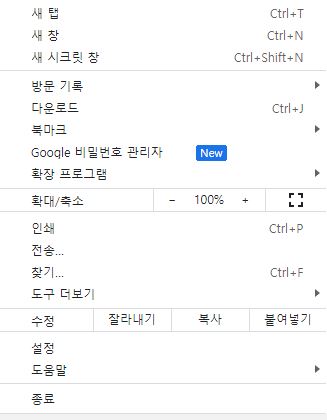
오른쪽 상단에 있는 점 세 개를 클릭하면 위 사진처럼 창이 나오는데 여기서 제일 아래에서 세 번 째에 위치해 있는 설정을 클릭해주겠습니다.
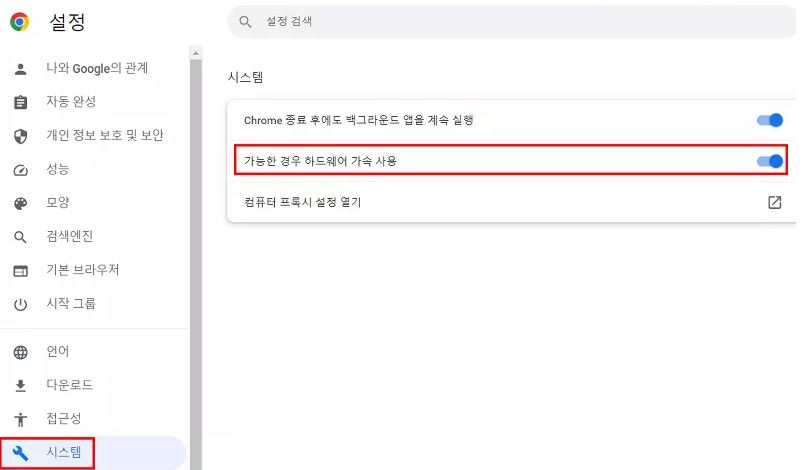
설정에 들어가게 되면 이런 화면이 나오는데 여기서는 제일 아래에 있는 시스템에 들어가줍니다.
그러면 두 번째에 위치해 있는 가능한 경우 하드웨어 가속 사용이라는 문장이 보이게 될겁니다.
대부분은 이 부분이 활성화가 되어 있는데 이부부을 클릭해서 비활성화를 시켜줍니다.
그런 다음 내가 시청하고자 하는 동영상으로 돌아가서 재생을 시켜보면 되겠습니다.
하지만 이 방법의 경우 오히려 문제를 더 발생시킬 수 있기 때문에 정말 마지막의 마지막 방법으로 해보시거나 아예 시도하지 않는 것을 추천드리겠습니다.
그리고 VPN을 제거하는 방법도 있는데 이 방법 역시 시도하지 않는 것을 추천드리기 때문에 방법을 따로 알려드리지 않겠습니다.
여섯 번째 방법은 브라우저 업데이트입니다.
내가 사용중인 브라우저를 업데이트를 통한 방법인데요.
종종 업데이트 하라는 알림이 왔을 때 귀찮아서 하지 않았던 업데이트를 해주게 되면 문제가 해결되는 경우가 있습니다.
예를 들어 내가 사용하는 브라우저가 구글 크롬일 경우로 설명을 드리겠습니다.
오른쪽 상단 점 세 개 > 아래에서 두 번째 도움말 > 제일 위에 있는 크롬 정보 > 업데이트의 순서로 진행하면 되겠습니다.
이해하기 쉽게 사진을 통해 설명드리겠습니다.
오른쪽 상단 점 세 개는 위에서도 설명을 드렸으니 생략하도록 하겠습니다.
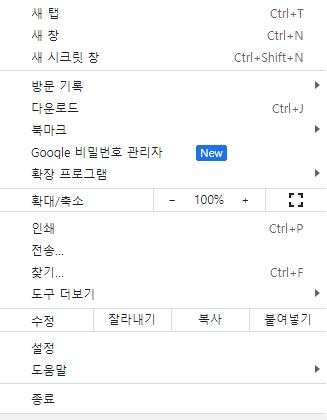
점 세 개를 클릭하면 위 사진과 같은 창이 뜨는데 여기서 맨 밑에서 두 번째에 위치한 도움말이 보이실 겁니다.
여기에 마우스를 갖다 대거나 클릭을 하면 네 개의 항목이 추가로 뜨게 되는데 제일 위에 있는 크롬 정보를 클릭해주면 되겠습니다.
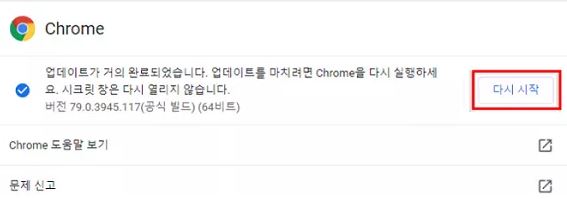
크롬 정보를 클릭해서 들어갔을 때 만약 업데이트가 진행이 안되어 있다면 위 사진처럼 화면이 나타나게 됩니다.
그럼 업데이트를 진행해 주고 내가 시청하려는 동영상에 다시 들어가셔서 재생을 시도해보면 되겠습니다.
마지막으로는 기기를 재부팅하는 방법입니다.
동영상 재생이 안 될 경우 기기를 재부팅해서 리프레시를 시켜준 다음 재생을 시도해보시면 되겠습니다.
이상으로 오류 코드 232011 해결 방법에 관한 포스팅이었습니다.
현 블로그에 이 글 말고도 정말 유익한 정보들의 글이 많이 있으니 다른 글들도 한번 읽어보시면 좋을 것 같습니다.
이 게시물이 얼마나 유용했습니까?
평점을 매겨주세요!
평균 평점 5 / 5. 투표수 : 2333
지금까지 투표한 사람이 없습니다. 가장 먼저 게시물을 평가 해보세요!
이 지면은 본문이 생략된
화면입니다.
